在日常使用手机的过程中,我们可能会遇到屏幕颜色不正常的情况,对于苹果手机用户来说,如何将屏幕颜色调整为更加自然的色彩是一个常见的问题。在调整屏幕颜色之前,我们需要先了解手机的显示设置功能,通过简单的操作就可以轻松实现屏幕颜色的调整。调整手机屏幕颜色不仅可以提升用户体验,还能有效保护视力,让我们在使用手机的过程中更加舒适和健康。
如何调整苹果手机屏幕颜色为自然色
步骤如下:
1.首先打开苹果手机上的设置。
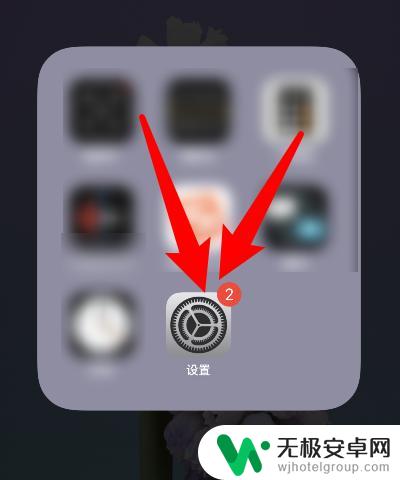
2.然后点击页面里的辅助功能一栏。
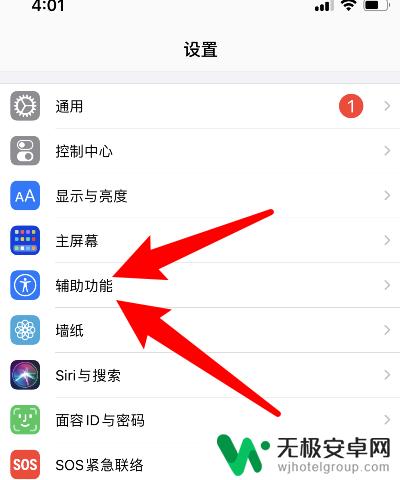
3.下一步点击页面里的显示与文字大小一栏。
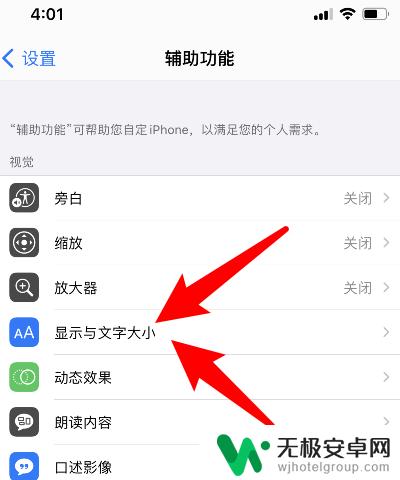
4.进入后点击页面里的色彩滤镜。
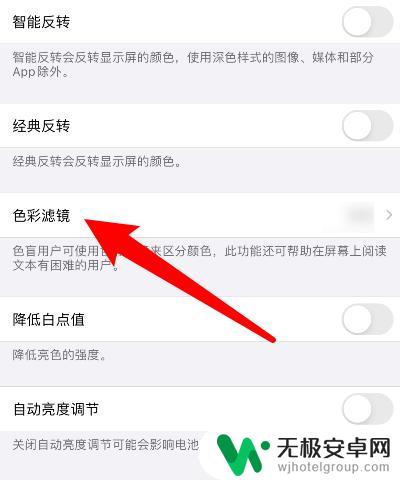
5.可以看到色彩滤镜是打开的并且选择了其他的颜色。
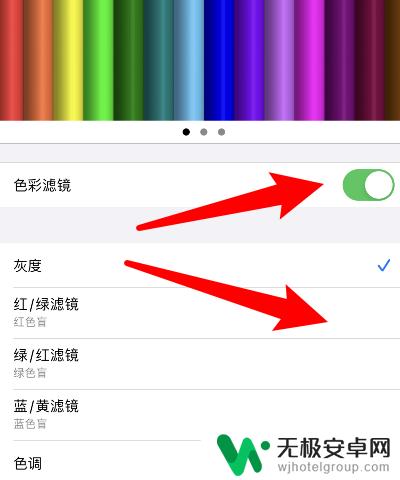
6.最后关闭色彩滤镜即可调整为正常色。
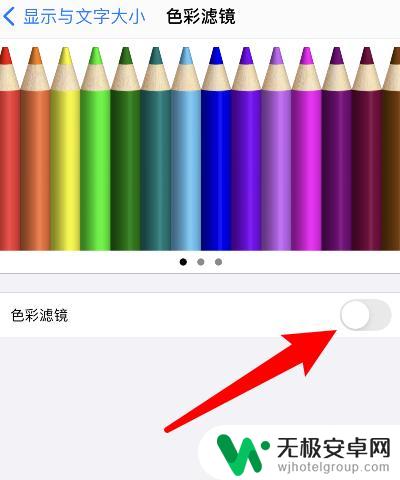
以上就是如何将手机调整为正常颜色的全部内容,如果有任何疑问,用户可以参考小编的步骤进行操作,希望这对大家有所帮助。











